
[Schritt-für-Schritt-Anleitung] Wie entferne ich die SIM-Karte vom iPhone?

Die SIM-Karte ist ein wesentlicher Bestandteil eines Mobiltelefons und ermöglicht es Benutzern, eine Verbindung zum Netz ihres Mobilfunkanbieters herzustellen, um Anrufe zu tätigen, Textnachrichten zu senden und mobile Daten zu nutzen. Möglicherweise müssen Sie die SIM-Karte in Ihrem iPhone entfernen oder ersetzen, wenn Sie den Mobilfunkanbieter wechseln, das Telefon wechseln oder Signalprobleme haben. Dieser Artikel enthält detaillierte Anweisungen zum sicheren Entfernen der SIM-Karte aus dem iPhone und bietet Lösungen für häufig auftretende Probleme.
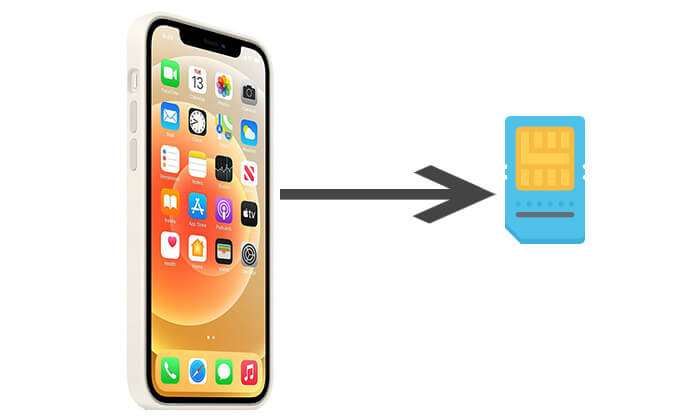
Wenn Sie die SIM-Karte aus einem iPhone entfernen, passieren mehrere Dinge:
Das Entfernen der SIM-Karte aus einem iPhone ist eigentlich sehr einfach. So entfernen Sie die SIM-Karte aus dem iPhone:
Während Sie die SIM-Karte entfernen können, während das iPhone eingeschaltet ist, wird empfohlen, das iPhone zuerst auszuschalten, um möglichen Datenverlust oder -schäden zu vermeiden.
1. Um Ihr iPhone auszuschalten, befolgen Sie diese Schritte:

2. Schieben Sie den Schieberegler und warten Sie dann 30 Sekunden, bis sich Ihr Gerät ausschaltet.

Die Position des SIM-Kartensteckplatzes variiert je nach iPhone-Modell leicht.
SIM-Kartenfach auf der linken Seite:

SIM-Kartenfach auf der rechten Seite:
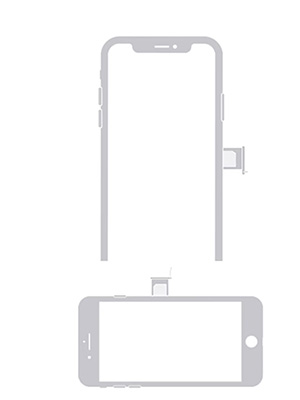
SIM-Kartenfach oben:
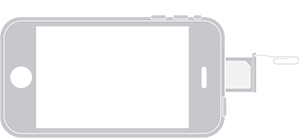
Hinweis: Wenn Sie in den USA ein iPhone 14 oder ein neueres Modell gekauft haben, verfügt Ihr iPhone möglicherweise nicht über ein herkömmliches SIM-Kartenfach. Diese Modelle nutzen die eSIM-Technologie, bei der es sich um eine eingebettete SIM-Karte handelt. Mit dieser Technologie können Sie Ihren Mobilfunknetzdienst digital aktivieren und verwalten, ohne dass ein physisches SIM-Kartenfach erforderlich ist. Sie können eSIM-Konfigurationen über das Einstellungsmenü hinzufügen oder ändern, ohne eine physische SIM-Karte einzulegen.
Sobald Sie den SIM-Kartensteckplatz gefunden haben, besteht der nächste Schritt darin, ein SIM-Karten-Auswurfwerkzeug oder eine Büroklammer zu verwenden. Führen Sie das Werkzeug in das kleine Loch neben dem SIM-Kartensteckplatz ein und üben Sie leichten Druck aus, bis das SIM-Kartenfach herausspringt. Vermeiden Sie übermäßige Gewaltanwendung, um eine Beschädigung des SIM-Kartensteckplatzes oder der internen Komponenten des Telefons zu vermeiden.
Sobald das SIM-Kartenfach herausspringt, entfernen Sie es vorsichtig. Sie sehen die SIM-Karte im Fach liegen. An diesem Punkt können Sie die SIM-Karte vorsichtig herausnehmen. Wenn Sie sie durch eine neue SIM-Karte ersetzen müssen, legen Sie die neue Karte einfach richtig in das Fach ein (achten Sie darauf, dass die Ausrichtung der SIM-Karte mit dem Design des Fachs übereinstimmt). Schieben Sie dann die Halterung zurück in das Telefon.
Nachdem Sie nun wissen, wie Sie eine iPhone-SIM-Karte herausholen, sollten Sie einige wichtige Überlegungen nicht außer Acht lassen:
Q1. Warum lässt sich das SIM-Kartenfach nicht auswerfen?
Wenn Sie feststellen, dass sich das SIM-Kartenfach nicht auswerfen lässt, liegt dies möglicherweise daran, dass das Werkzeug nicht richtig eingesetzt ist oder nicht genügend Druck ausgeübt wird. Stellen Sie sicher, dass das Werkzeug vollständig in das kleine Loch eingeführt ist, und üben Sie mäßigen Druck aus. Wenn mehrere Versuche fehlschlagen, ist es ratsam, ein von Apple autorisiertes Servicecenter aufzusuchen, um professionelle Hilfe zu erhalten, um eine Beschädigung des Geräts zu vermeiden.
Q2. Was soll ich tun, wenn das SIM-Kartenfach festsitzt oder beschädigt ist?
In manchen Extremfällen kann das SIM-Kartenfach stecken bleiben oder beschädigt werden. Wenn das Fach im Gerät festsitzt, sollten Sie es nicht mit Gewalt herausziehen, um weiteren Schaden zu vermeiden. Sie können es mit einem etwas größeren Werkzeug versuchen oder einen professionellen Reparaturdienst von Apple in Anspruch nehmen. ( SIM-Karte steckt im iPhone fest ?)
Q3. Werden durch das Entfernen der SIM-Karte meine Daten auf dem iPhone gelöscht?
Nein. Auf der SIM-Karte werden nur Mobilfunkanbieterinformationen und eine kleine Menge Kontaktdaten gespeichert. Das Entfernen der SIM-Karte hat also keine Auswirkungen auf die anderen Daten auf Ihrem Gerät.
Q4. Wird die Funktionalität meines iPhones nach dem Wechsel der SIM-Karte eingeschränkt sein?
Nach dem Wechsel der SIM-Karte nutzen Sie die neue Nummer und die Dienste des Mobilfunkanbieters, die anderen Funktionalitäten des Geräts, wie Anwendungen und WLAN, bleiben jedoch weiterhin verfügbar.
Wenn Sie Ihr iPhone abgeben oder verkaufen möchten, müssen Sie neben dem Entfernen der SIM-Karte auch alle Daten vollständig vom Gerät löschen. Coolmuster iOS Eraser ist ein professionelles iPhone-Datenlöschtool, mit dem Sie alle Daten gründlich löschen können, um Ihre Privatsphäre zu schützen. Es ist einfach zu bedienen und unterstützt alle iOS Geräte; ist in der Lage , Fotos, Kontakte, Nachrichten und alle anderen Inhalte zu löschen , um sicherzustellen, dass sie nicht wiederhergestellt werden können.
So löschen Sie mit iOS Eraser alles von Ihrem iPhone :
01 Installieren und starten Sie das Programm und verbinden Sie dann Ihr iPhone über ein USB-Kabel mit Ihrem Computer. Sobald das Gerät angeschlossen ist, erscheint die Hauptoberfläche, über die Sie mit dem Datenlöschvorgang beginnen können.

02 Klicken Sie auf der Hauptoberfläche auf die Schaltfläche „Löschen“. Wählen Sie die gewünschte Sicherheitsstufe für die Löschung aus: Niedrig, Mittel oder Hoch. Bestätigen Sie anschließend Ihre Auswahl mit einem Klick auf „OK“.

03 Geben Sie „löschen“ in das Bestätigungsfeld ein und klicken Sie auf die Schaltfläche „Löschen“. Bestätigen Sie Ihre Entscheidung, die Daten des Geräts dauerhaft zu löschen, indem Sie auf „OK“ klicken, wenn Sie dazu aufgefordert werden.

04 Nach einem kurzen Scan beginnt das Programm mit dem Löschen der Daten auf Ihrem Gerät. Sobald der Vorgang abgeschlossen ist, werden alle Daten dauerhaft entfernt und können nicht mehr wiederhergestellt werden. Anschließend können Sie mit der Einrichtung Ihres iPhones fortfahren.

Video-Tutorial:
Ich glaube, Sie wissen jetzt, wie man die iPhone-SIM-Karte auswirft. Das Entfernen der SIM-Karte aus einem iPhone ist eigentlich ein sehr einfacher Vorgang. Solange Sie über die richtigen Werkzeuge verfügen und die Schritte sorgfältig befolgen, können Sie den Vorgang reibungslos durchführen. Sollten während des Vorgangs Probleme auftreten, können Sie die offizielle iPhone-Supportdokumentation konsultieren oder sich an den Apple-Kundendienst wenden.
Wenn es darum geht, Gerätedaten vollständig zu löschen, ist Coolmuster iOS Eraser ein sehr empfehlenswertes Tool. Es hilft Ihnen, alle Inhalte einfach und sicher zu löschen und sicherzustellen, dass die Daten nicht wiederhergestellt werden können.
Verwandte Artikel:
Wie kann man die SIM-Karte auf dem iPhone einfach wechseln? [Schritt für Schritt]
Wie übertrage ich eine SIM-Karte auf ein neues iPhone? In 1 Minute gelöst!
SIM-Karten zwischen iPhones wechseln [Vollständige und umfassende Anleitung]
Wie umgeht man das Problem, dass die iPhone-SIM-Karte nicht unterstützt wird? (Top 11 Methoden)





